如何在windows下安装Pycham2020软件(方法步骤详解)
1.在pycham官网下载安装软件https://www.jetbrains.com/pycharm/download/

2.我下载的是64位的安装包,现在开始安装
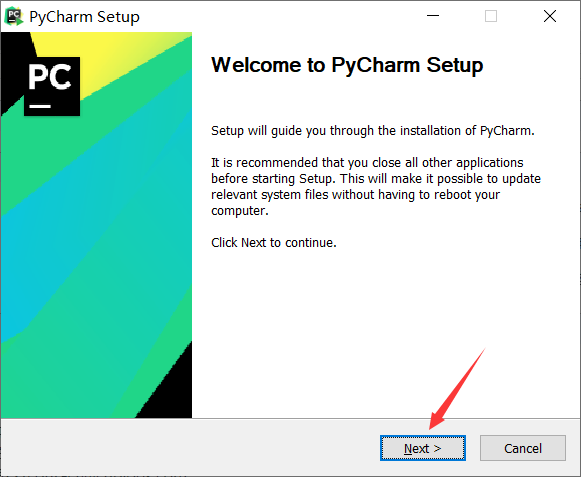
3.下一步,选择安装位置,我不太想用它的默认路径,我建了个Python的文件夹,准备把Python相关的装到这里。
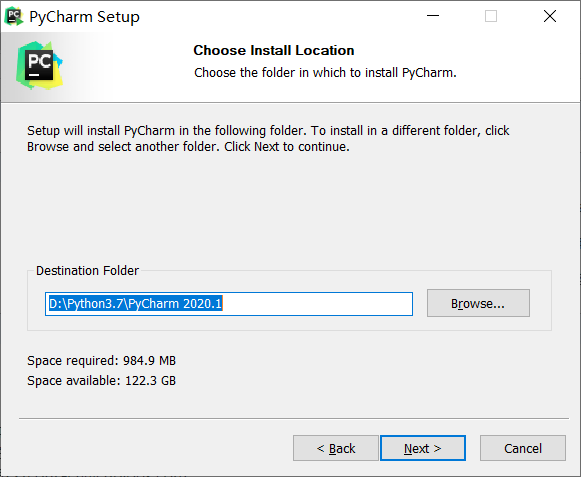
4.根据你电脑的情况进行勾选,我选的是64位、添加路径、和.py文件默认以pycham打开。

5.下一步,安装

6.安装完成!
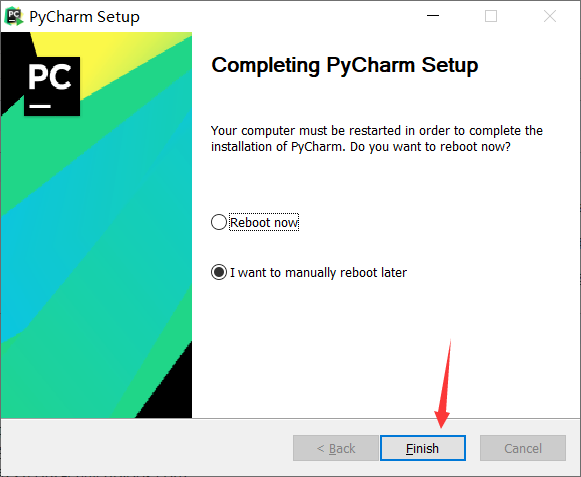
补充:还需要安装Python的库Pycham才能运行哦!有两种方式可以实现,一种是安装Python库另一种是安装Anaconda,任选其一即可。
Python库:下载地址https://www.python.org/downloads/最新版本是3.8版本
Anaconda:是Python库的管理软件,已经集成了一部分库,下载地址为:
https://www.anaconda.com/products/individual最新版本是3.7版本
到此这篇关于如何在windows下安装Pycham2020软件方法步骤详解的文章就介绍到这了,更多相关windows安装Pycham内容请搜索我们以前的文章或继续浏览下面的相关文章希望大家以后多多支持我们!
相关推荐
-
pycham查看程序执行的时间方法
如下所示: import time 首先导入时间模块 在程序开始执行的地方写入: start=time.clock() 在程序末尾写入: end=time.clock() 打印出运行时间: print("final is in ",end-start) 以上这篇pycham查看程序执行的时间方法就是小编分享给大家的全部内容了,希望能给大家一个参考,也希望大家多多支持我们.
-
如何在windows下安装Pycham2020软件(方法步骤详解)
1.在pycham官网下载安装软件https://www.jetbrains.com/pycharm/download/ 2.我下载的是64位的安装包,现在开始安装 3.下一步,选择安装位置,我不太想用它的默认路径,我建了个Python的文件夹,准备把Python相关的装到这里. 4.根据你电脑的情况进行勾选,我选的是64位.添加路径.和.py文件默认以pycham打开. 5.下一步,安装 6.安装完成! 补充:还需要安装Python的库Pycham才能运行哦!有两种方式可以实现,一种是安装Py
-
python在Windows下安装setuptools(easy_install工具)步骤详解
本文讲述了python在Windows下安装setuptools(easy_install工具)的方法.分享给大家供大家参考,具体如下: [题外话介绍下setuptools] setuptools 是一组由PEAK(Python Enterprise Application Kit)开发的 Python 的 distutils 工具的增强工具,可以让程序员更方便的创建和发布 Python的egg 包,特别是那些对其它包具有依赖性的状况. 由 setuptools 创建和发布的包看起来和基于 di
-
python安装/卸载模块方法步骤详解(附详细图解)
目录 以pygame模块举例 1,通过pycharm导入 2,在终端通过pip安装 3,通过第三方python库安装 总结 以pygame模块举例 1,通过pycharm导入 (1)直接点击install package pygame就可以 出现以下情况则安装正确 如果出现错误可以试试把pip文件升级到最新 (2)通过python interpreter安装 步骤:File-Setting-python interprete 点击加号 搜索到pygame模块后点击install Package就
-
Python3.7下安装pyqt5的方法步骤(图文)
第一步:首先进入python安装目录下的 [scripts]. 第二步:执行安装pyqt5的命令:python37 -m pip install pyqt5 出现以下安装过程代表安装成功. 第三步:在豆瓣网上安装pyqt5 ,在后面加上" -i https://pypi.douban.com/simple"表示使用豆瓣所提供的镜像: 命令:python37 -m pip install PyQt5 -i https://pypi.douban.com/simple 第四步:安装Qt5图
-
mysql 5.7.20解压版安装方法步骤详解(两种方法)
我来讲解下window64位下MySQL的安装,MySQL是在5.7开始安装版就只有32位下载服务了,这里我讲解解压版的MySQL如何安装,在安装MySQL解压版时对于新手的小编来说也是头疼得很,各种问题各种来没有安装版的一键轻松搞定的方便,安装时需要注意三点:1.路径配置,2.安装时MySQL端口被占用这时需要关闭被占用端口,3.cmd必须是在管理员环境下设置MySQL信息. MySQL官网: https://www.mysql.com/downloads/ http://www.jb51.n
-
Mysql 5.7.19 免安装版配置方法教程详解(64位)
官方网站下载mysql-5.7.19-winx64,注意对应系统64位或者32位,这里使用的是64位. 解压放置到本地磁盘.发现文件很大,大概是1.6G左右.删除lib文件夹下的.lib文件和debug文件夹下所有文件. 在主目录下创建my.ini文件,文件内容如下:(这里是简洁版,对应本机修改basedir和datadir的目录,根据需要可以自己扩充配置) [client] port=3306 default-character-set=utf8 [mysqld] basedir=D:\Jav
-
Ubuntu下安装配置Docker的教程详解
获取Docker 1.准备 Docker要求64位Linux且内核版本在3.10以上,在终端里输入uname -r查看,如图: 接下来更新源并查看是否有https方法: sudo apt-get update sudo apt-get install apt-transport-https ca-certificates 2.添加key 输入以下命令添加GPG key: sudo apt-key adv \ --keyserver hkp://ha.pool.sks-keyservers.net
-
Windows下Goland的环境搭建过程详解
1.安装包下载 进入Go官方下载界面 下载并安装,安装时注意最好不要将其安装在C盘,我这里将它安装在D盘: 2.环境变量配置 安装包会自动添加环境变量,但是默认的Go工作空间C盘,而我们一般不在C盘放自己的文件,这里以我的工作空间为例我的Go项目文件放在D盘的GoFiles文件夹中,所以这里演示重新配置: 主要是配置两个环境变量:GOROOT和GOPATH: GOROOT指GO的安装目录 GOPATH是作为编译后二进制的存放目的地和import包时的搜索路径,不要设置为GO的安装目录,我们一般用
-
Linux 系统下安装JDK1.8的教程详解
一,安装前的清理工作 rpm -qa | grep jdk rpm -qa | grep gcj yum -y remove java-xxx-xxx 二 , 在线下载JDK 命令: wget --no-check-certificate --no-cookies --header "Cookie: oraclelicense=accept-securebackup-cookie" http://download.oracle.com/otn-pub/java/jdk/8u131-b1
-
Ubuntu16.04安装Jenkins的方法图文详解
1.前提准备 JDK已经安装 echo $PATH 创建一个软连接 根据自己jdk安装路径来配置 ln -s /java/jdk1.8.0_231/bin/java /usr/bin/java 机器已经联网 卸载jenkins(如果已经安装就略过) sudo apt-get remove jenkins sudo apt-get purge jenkins sudo apt-get purge --auto-remove jenkins 2.通过如下命令完成安装 wget -q -O - htt
随机推荐
- protractor的安装与基本使用教程
- MVC使用T4模板生成其他类的具体实现学习笔记2
- 真正能用,还有点效果的CSS挂马代码的方法
- 详解vue-cli中配置sass
- asp.net下一个账号不允许多个用户同时在线,重复登陆的代码
- js 遍历json返回的map内容示例代码
- Asp.net开发常用的51个非常实用的代码
- 编写PHP程序检查字符串中的中文字符个数的实例分享
- 异步/多线程/任务/并行编程之一:如何选择合适的多线程模型?
- jQuery实现输入框邮箱内容自动补全与上下翻动显示效果【附demo源码下载】
- mysql 5.7.11 安装配置教程
- jquery方法+js一般方法+js面向对象方法实现拖拽效果
- jQuery中index()方法用法实例
- FlashGet远程控制自动下载的软件与方法
- 重置动易(SiteWeaver 6.5)的管理员密码的代码
- java Swing基础教程之图形化实例代码
- 局域网UPS选择与配置白皮书
- PHP排序算法系列之桶排序详解
- iOS实现文件切片储存并且上传(仿断点续传机制)
- vuejs 制作背景淡入淡出切换动画的实例

